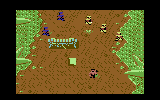Papersoft 1985 #10
| Categoria: |
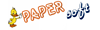
|
| Inserito: | 06 settembre 2008 |
| Crediti: | Roberto (Scansioni), TurboTape (Data Entry) |
| Download: |
SCARICA FILE (ZIP)
Dimensione: 12,083 Kb |
| Scansioni: |
SCARICA
Dimensione: 9,918 Mb |
|
Data di Pubblicazione: 15 Marzo 1985 Sommario Apple
Sommario TI-99/4A
Sommario Sinclair Spectrum
Sommario Commodore 64
Sommario Vic 20
Autosprite
Un potente editor di Sprite per il vostro C64, dalle caratteristiche estremamente interessanti. Una volta terminata l'inizializzazione, verrà visualizzata la schermata di lavoro dell'editor. Lo schermo è diviso in quattro aree diverse: * Area di visualizzatone degli SPRITE. Mostra gli otto SPRITE, numerati da sinistra a destra. * Linea di comando. Questa linea è usata dal programma per lo scambio di comandi o di messaggi con l'utente. * Griglia di visualizzazione ed area di lavoro. Mentre si sta creando uno SPRITE. questo apparirà nella griglia con dimensioni ingrandite. Muovendo il cursore nella griglia si creano e si memorizzano le forme desiderate degli SPRITE. L'area di lavoro permette di visualizzare gli SPRITE in dimensioni normali per valutare la loro reale apparenza. * Area tasti funzione. In quest'area vengono visualizzati i quattro tasti funzione con i comandi ad essi associati. Premendo F8 (SHIFT+ F7) si passa al secondo set di comandi; in totale si dispone di ben 14 funzioni di edit insieme a sette funzioni di lavoro, per un totale di 21 comandi. Le funzioni disponibili sono: * EDIT: premendo questo tasto si otterrà la visualizzazione di un cursore lampeggiante all'interno della griglia. Esso può venire spostato tramite i normali tasti cursore. Premendo la barra spaziatrice si invertirà il pixel sotto il cursore: pixel accesi verranno spenti e pixel spenti verranno accesi. Per uscire dal modo edit è sufficiente premere uno qualunque degli altri tasti funzione. Inoltre è possibile passare all'edit di un altro SPRITE in qualunque momento, premendo il tasto carattere corrispondente al nuovo SPRITE. * SAVE: la pressione di questo tasto permette di salvare su nastro o disco gli SPRITE appena disegnati. Verrà chiesto il nome del file, limitato a sei caratteri: dopo aver battuto il sesto carattere inizierà automaticamente l'esecuzione della routine di save. Il programma aggiunge automaticamente al nome del file i caratteri ".SPT" per rendere immediatamente identificabili i dati degli SPRITE nella directory del disco. * LOAD: la funzione load funziona analogamente alla save. * COPIA: per copiare uno SPRITE è sufficiente premere il tasto corrispondente allo SPRITE che desidera rimpiazzare, e quello SPRITE verrà visualizzato nella griglia. Premendo quindi il tasto copia (F4), il programma domanderò quale SPRITE si desideri copiare. Premendo il tasto numerico corrispondente al numero dello SPRITE desiderato, si otterrà la sostituzione automatica dello SPRITE presente nella grìglia. * CANCELLA: questa funzione cancella completamente uno SPRITE ponendo a 0 tutti i suoi bit. * RIEMPI: è il contrario di cancella, in quanto pone ad 1 tutti i bit dello SPRITE. * FUNZIONE: cambia il set di comandi associato ai tasti funzione, permettendo di accedere agli altri sette comandi. * INVERTI: questa funzione pone ad I tutti i bit dello SPRITE che si trovano a 0, e pone a 0 tutti quelli che si trovano a I. creando un 'immagine in "reverse" dello SPRITE. * ROVESCIA: rovescia lo SPRITE di 180 gradi in senso verticale. * RUOTA: ruota lo SPRITE da sinistra verso destra. * SCORRI: la funzione scorri provoca lo scorrimento di tutti i pixel dello SPRITE in una delle quattro direzioni. I pixel che escono da un lato dello SPRITE riappaiono dal lato opposto. * SCEGLI: questo comando ha effetto solo in congiunzione con un'altra funzione. * COLORE: permette di modificare il colore degli SPRITE. Dopo aver premuto questo tasto, la pressione del tasto scegli (F1) modifica il colore dello SPRITE in un ciclo formato da tutti i 15 colon disponibili. * FONDO: modifica il colore dell'area di lavoro. Dopo aver premuto questo tasto occorre premere scegli (F1) per modificare il colore del fondo. * AD/DL: permette di inserire o rimuovere uno SPRITE dall'area di lavoro. Premete il numero dello SPRITE che desiderate aggiungere o rimuovere, quindi premete questo tasto funzione. * MUOVI: permette di muovere uno SPRITE all'interno dell'area di lavoro tramite i tasti cursore. * 2X OR: la pressione di questo tasto provoca l'espansione dello SPRITE in senso orizzontale. Se lo SPRITE è già espanso, lo riporta alle dimensioni normali. * 2X VT: come la precedente ma con espansione in senso verticale. * FNCTN: la pressione di questo tasto provoca l'usata dal modo lavoro e rientro in quello edit, cancellando l'area di lavoro e rimpiazzandola con la griglia |
|